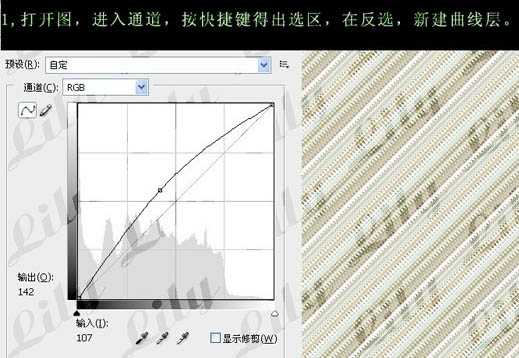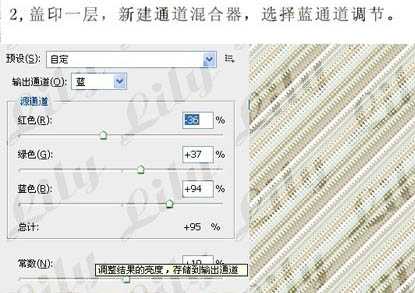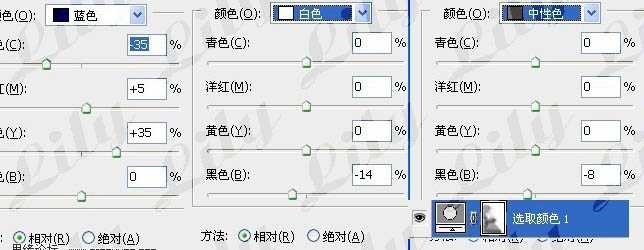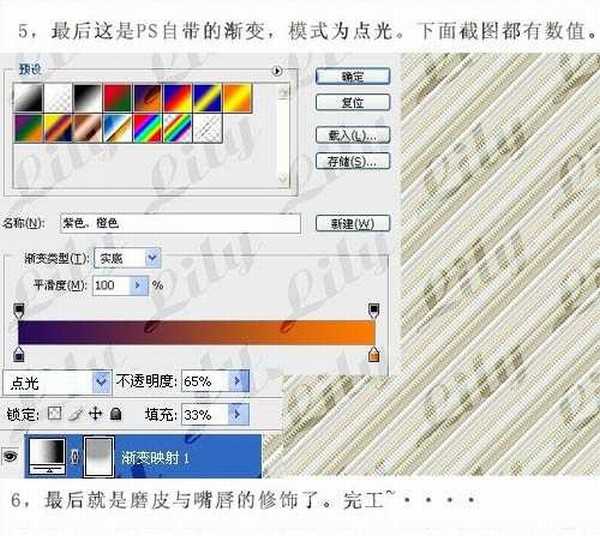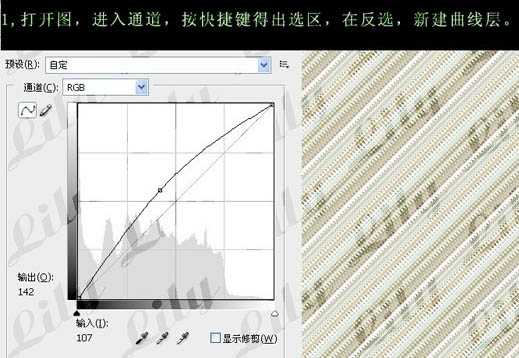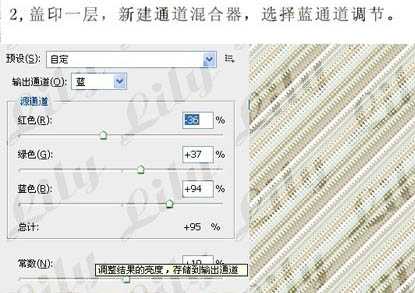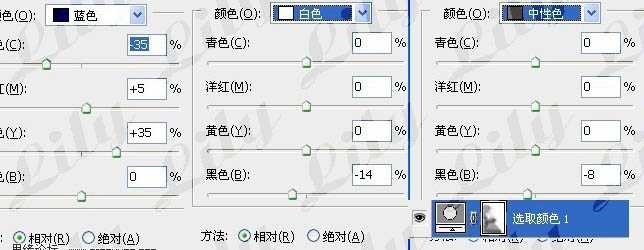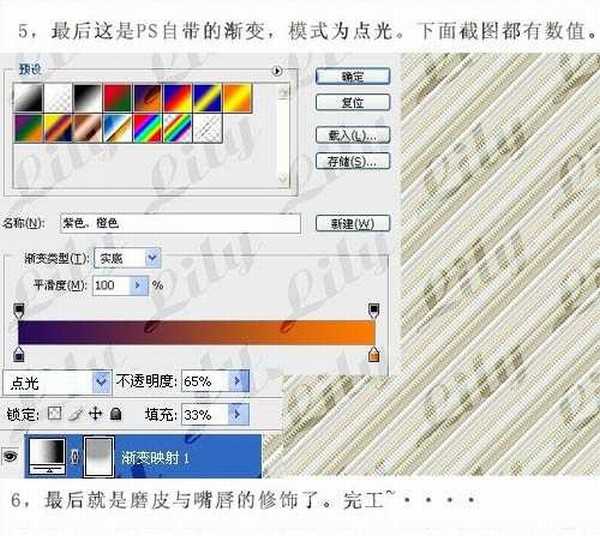Photoshop将外景人物图片调制出柔美的淡橙色
(编辑:jimmy 日期: 2025/12/24 浏览:2)
原图